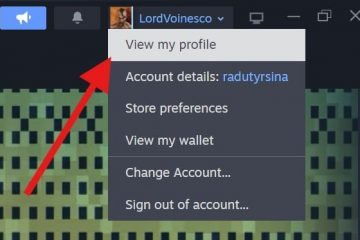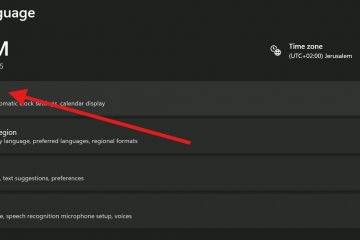เรียนรู้วิธีการ เปลี่ยนสีเมนูเริ่มต้นใน Windows 10 เป็นสีสำเนียงใด ๆ ที่คุณเลือกโดยใช้การตั้งค่าในขั้นตอนง่าย ๆ
โดยค่าเริ่มต้นเมนูเริ่มต้นใน Windows 10 นั้นอยู่ในโหมดแสงหรือมืด แม้ว่าสิ่งนี้จะดูดีสำหรับการปรับแต่งเพิ่มเติมคุณสามารถ ตั้งค่าสีของเมนูเริ่มต้นเป็นสีที่กำหนดไว้ล่วงหน้าหรือกำหนดเอง ที่คุณต้องการด้วยการคลิกเพียงไม่กี่ครั้ง หากคุณต้องการคุณสามารถกำหนดค่าเป็น เปลี่ยนสีโดยอัตโนมัติตามวอลล์เปเปอร์ปัจจุบันของคุณ ตัวอย่างเช่นหากคุณใช้วอลล์เปเปอร์ในธีมมหาสมุทรคุณสามารถตั้งค่าสีเมนูเริ่มต้นด้วยตนเองเป็นสีฟ้าหรือเปิดใช้งานตัวเลือกสีสำเนียงอัตโนมัติเพื่อให้ Windows เลือกสีเมนูเริ่มให้คุณ สิ่งนี้ทำให้เมนูเริ่มต้นของคุณดูสดและไม่เหมือนใครทุกครั้ง
ในคู่มือที่รวดเร็วและง่ายดายนี้ให้ฉันแสดงขั้นตอนในการเปลี่ยนสีเมนูเริ่มต้นอย่างรวดเร็วและง่ายดายใน Windows 10 src=”https://i0.wp.com/windowsloop.com/wp-content/uploads/2020/11/set-start-menu-color-251120.jpg?w=1100&ssl=1″>
ก่อนที่คุณจะเริ่มใช้สีที่มืด Apply.even หลังจากเปลี่ยนสีเมนูเริ่มต้นกระเบื้องแอพบางตัวในเมนูเริ่มต้นอาจใช้สีที่กำหนดเอง ขณะนี้ไม่มีวิธีแก้ไขปัญหานี้เมื่อคุณเปลี่ยนสีสำเนียงของเมนูเริ่มต้น Windows จะใช้สีเดียวกันกับแถบงานและศูนย์แอ็คชั่นโดยอัตโนมัติเช่นกัน
ขั้นตอนในการเปลี่ยนสีเมนูเริ่มต้นใน Windows 10
เปิดการตั้งค่า Sidebar.Select“ Dark ” จากเมนูดรอปดาวน์“ เลือกสีของคุณ”, เลือกสี ของตัวเลือกที่คุณเลือกภายใต้ส่วน“ สีหน้าต่าง” เพื่อให้หน้าต่างเลือกสีให้เลือก” เลือกสีที่เน้นไปที่ เปลี่ยนสีเมนูเริ่มต้นใน Windows 10 .
ดีที่รู้ : วิธีเปลี่ยนสีแถบงานใน Windows 10
ขั้นตอนโดยละเอียด และเลือกตัวเลือก”การตั้งค่า”
หลังจากเปิดให้คลิกตัวเลือก“ ส่วนบุคคล ” จากนั้นไปที่แท็บ“ สี ” บนแถบด้านข้าง นี่คือที่ที่คุณจะพบตัวเลือกในการปรับแต่งสีของ Windows
เลือก“ Dark ” จาก“ เลือกสีของคุณ ” เมนูแบบเลื่อนลง มันเป็นสิ่งสำคัญที่จะกำหนดค่าตัวเลือกนี้เนื่องจากเฉพาะโหมดมืดเท่านั้นที่อนุญาตให้คุณตั้งค่าสีของเมนูเริ่มต้น
หมายเหตุ : หากคุณไม่ชอบโหมดมืดเต็มรูปแบบให้เลือก”กำหนดเอง”แล้วตั้งค่า”โหมดหน้าต่างเริ่มต้น”เป็น”มืด”และ”โหมดแอพเริ่มต้น”เป็น”แสง”ด้วยวิธีนี้ธีมมืดจะใช้กับส่วนประกอบของ Windows เช่นเมนูเริ่มต้น, แถบงาน, ศูนย์ปฏิบัติการ ฯลฯ แอปพลิเคชันของคุณเช่น File Explorer และแอพการตั้งค่าจะยังคงใช้ธีมแสง
ถัดไป เลือกสีที่เน้น <ยังสามารถสร้างและเลือกสีที่กำหนดเองได้โดยคลิกที่ปุ่ม"สีที่กำหนดเอง"ภายใต้ส่วน"สี windows"
เพื่อให้ windows เลือกสีสำเนียงตามวอลล์เปเปอร์ของคุณเลือก” เลือกสีสำเนียงจากพื้นหลังของฉัน นี่เป็นสิ่งสำคัญ หากคุณไม่ได้เลือกช่องทำเครื่องหมายนี้สีเมนูเริ่มจะไม่เปลี่ยนแปลง
ดีที่จะรู้ : แก้ไข ‘เริ่มต้นช่องทำเครื่องหมาย TaskBar และ Action Center’ สีเทา
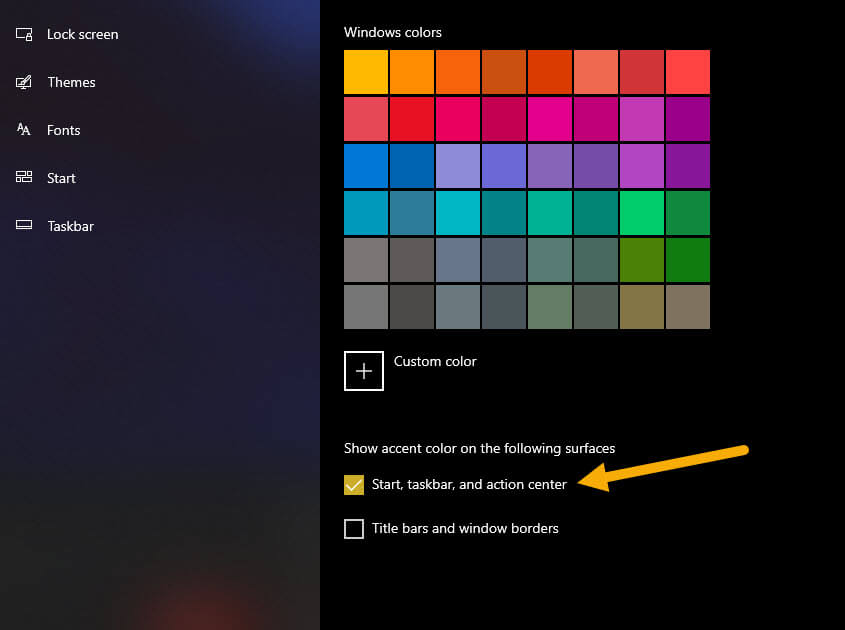
นั่นคือทั้งหมด ทันทีที่คุณเลือกช่องทำเครื่องหมายสีเมนูเริ่มจะเปลี่ยนไปทันที
อย่างที่คุณเห็นในขณะที่กระบวนการค่อนข้างยุ่งยาก แต่ก็เป็นเรื่องง่าย หากคุณมีคำถามหรือต้องการความช่วยเหลือแสดงความคิดเห็นด้านล่าง ฉันยินดีที่จะช่วยเหลือ
ดีที่รู้ : วิธีเปลี่ยนวอลล์เปเปอร์โดยอัตโนมัติทุกวัน